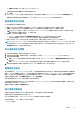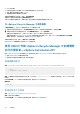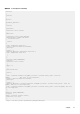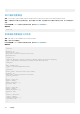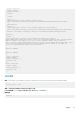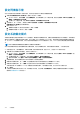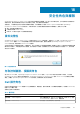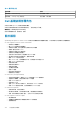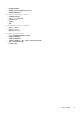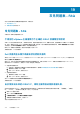Users Guide
常見問題集 - FAQ
您可以使用本節尋找疑難排解問題的答案。本節包括:
● 常見問題集 (FAQ)
● 裸機部署問題 第頁的 144
常見問題集 - FAQ
本節包含一些常見問題和解決方式。
不相容的 vSphere 主機會顯示不正確的 iDRAC 授權類型和說明
如果 CSIOR 被停用或尚未執行時,主機是不相容的,那麼即使有有效的 iDRAC 授權可以使用,還是會顯示不正確的 iDRAC 授權資
訊。因此,雖然您可以在 vSphere 主機清單中檢視該主機,當您按一下該主機想要查看詳細資料時,iDRAC 授權類型中並不會顯示
任何資訊,而 iDRAC 授權說明中會顯示「您的授權需要升級」。
解決方法:若要解決這個問題,請在參照伺服器上啟用 CSIOR。
受影響的版本︰4.0 及更新版本
Dell 供應商並未顯示為健康狀況更新供應商
當您在 OMIVV 註冊 vCenter Server,然後升級 vCenter Server 版本 (例如,從 vCenter 6.0 升級為 vCenter 6.5) 時,Dell 供應商並未
顯示在主動式 HA 供應商清單中。
解決方法:您可以針對非系統管理員使用者或系統管理員使用者,升級已註冊的 vCenter。若要升級至最新版本的 vCenter Server,
請先參閱 VMware 說明文件,再執行以下任何一個選項 (如果適用):
● 針對非管理員使用者:
1. 如有必要,請指派額外的權限給非系統管理員使用者。請參閱非管理員使用者必須具備的權限 第頁的 12。
2. 重新啟動已登錄的 OMIVV 裝置。
3. 登出 vSphere 用戶端,然後再次登入。
● 針對管理員使用者:
1. 重新啟動已登錄的 OMIVV 裝置。
2. 登出 vSphere 用戶端,然後再次登入。
這次 Dell 供應商就會列在主動式 HA 供應商清單中了。
受影響的版本︰4.0 及更新版本
由於無效或未知的 iDRAC IP,導致主機清查或測試連線失敗。
由於無效或未知的 iDRAC IP,導致主機清查或測試連線失敗,接著您會收到「網路延遲或無法連線主機」、「連線遭拒」、「作業逾
時」、「WSMAN」、「無法路由至主機」和「IP 位址:Null」等訊息。
1. 開啟 iDRAC 虛擬主控台。
2. 按下 F2 並移至疑難排解選項。
3. 在疑難排解選項中,移至重新啟動管理代理程式。
4. 若要重新啟動管理代理程式,請按下 F11。
現在可為您提供有效的 iDRAC IP。
19
130 常見問題集 - FAQ